ASP.NET MVCのビュー
ASP.NET MVCを学ぶために、我々は、インターネットアプリケーションを構築します。
パート5:ディスプレイ用途のためのビューを追加します。
ビューのフォルダ
[ビュー]フォルダストアは、アプリケーション(ユーザーインターフェース)に関連するファイル(HTMLファイル)が表示されます。 これらの文書の内容で使用される言語に応じて、拡張機能は、HTML、ASP、ASPX、CSHTMLとvbhtmlかもしれかもしれません。
[ビュー]フォルダには、各コントローラに対応するファイルのフォルダが含まれています。
[ビュー]フォルダで、Visual Web Developerのは、アカウントのフォルダ、ホームフォルダ、共有フォルダを作成しました。
アカウントフォルダは、ユーザーアカウントの登録とログイン用のページが含まれています。
ホームフォルダは、ホームページとクラスに関するページなどのアプリケーションページを格納するために使用されます。
メモリコントローラ(マスタページとレイアウトページ)との間に意見を共有するための共有フォルダ。
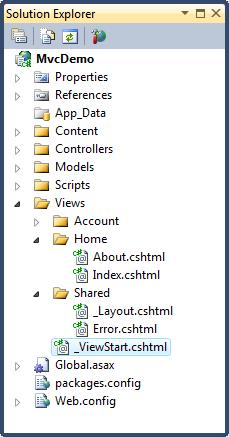
ASP.NETファイルの種類
[ビュー]フォルダでは、次のHTMLファイルの種類を見ることができます:
| 文件类型 | 扩展名 |
|---|---|
| 纯 HTML | .htm or .html |
| 经典 ASP | .asp |
| 经典 ASP.NET | .aspx |
| ASP.NET Razor C# | .cshtml |
| ASP.NET Razor VB | .vbhtml |
インデックスファイル
Index.cshtmlファイルは、ホーム・ページのアプリケーションを表します。 これは、アプリケーションのデフォルトのファイル(ページファイル)です。
ファイルに次のように書いています:
<h1>Welcome to W3CSchool.cc</h1>
<p>Put Home Page content here</p>
ファイルについて
概要ページの文書は、About.cshtmlアプリケーションを表します。
ファイルに次のように書いています:
<h1>About Us</h1>
<p>Put About Us content here</p>
アプリケーションを実行します。
デバッグ、ビジュアルWeb開発者]メニューを選択し、デバッグデバッグ開始(またはF5キーを押します)を起動します。
アプリケーションは、次のように表示されます。
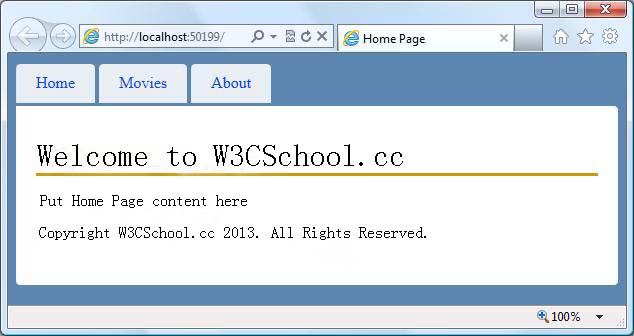
それがどのように動作するか確認するために、「ホーム」タブと「概要」タブをクリックします。
おめでとうございます
おめでとうございます。 あなたの最初のMVCアプリケーションを作成しました。
注:まだ「作品」タブをクリックすることはできません。 私たちは、「ビデオ」タブについては、このチュートリアルの後のセクションにコードを追加します。